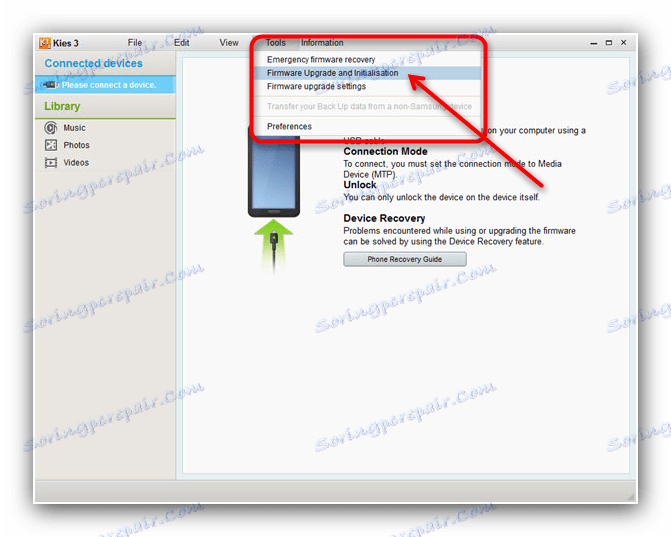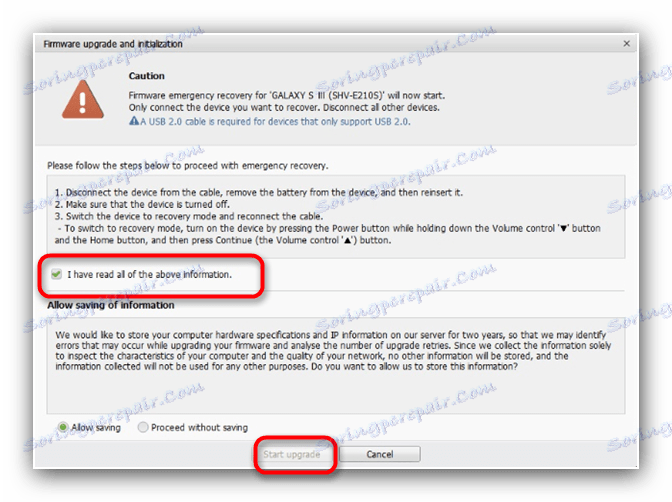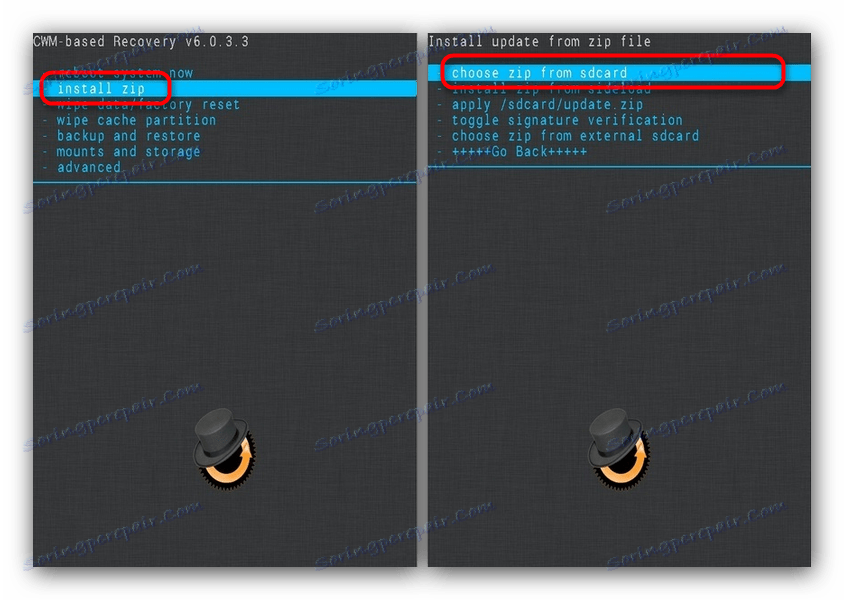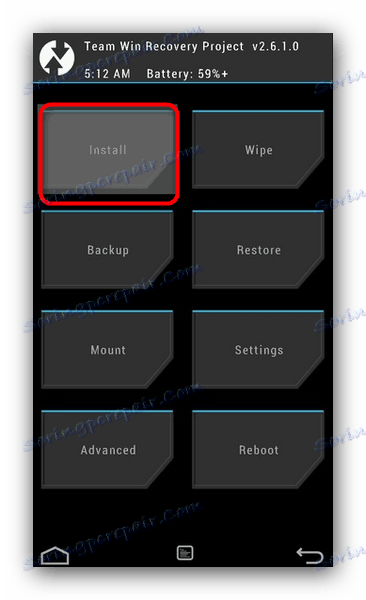بازیابی سیستم عامل در دستگاه اندرویدی
در برخی موارد ممکن است یک وضعیت مزاحم ایجاد شود که در نتیجه آن ممکن است ناقص سیستم عامل دستگاه اندرویدی شما باشد. در مقاله امروز ما توضیح خواهیم داد که چگونه می توان آن را بازسازی کرد.
محتوا
گزینه هایی برای بازگرداندن سیستم عامل در آندروید
اولین قدم این است که تصمیم بگیرید چه نوع نرم افزاری بر روی دستگاه شما نصب شده است: سهام یا شخص ثالث. روش ها برای هر نسخه از سیستم عامل متفاوت خواهد بود، پس مراقب باشید.
توجه! روش های بازیابی سیستم عامل در حال حاضر حذف کامل اطلاعات کاربر را از حافظه داخلی منعکس می کنند، بنابراین توصیه می کنیم که حداکثر کار را انجام دهید کپی پشتیبان !
روش 1: بازنشانی به تنظیمات کارخانه (روش جهانی)
اکثر مشکلات مربوط به اینکه سیستم عامل می تواند خراب شود، از طریق گسل کاربر بوجود می آید. اغلب این موارد در مورد نصب تغییرات مختلف سیستم اتفاق می افتد. اگر توسعه دهنده این یا آن اصلاحات روش هایی را برای تغییرات برگشت نداشته باشد، بهترین گزینه سخت افزار تنظیم مجدد دستگاه است. این روش در مقاله در لینک زیر شرح داده شده است.
جزئیات بیشتر: بازنشانی تنظیمات در Android
روش 2: نرم افزار همراه برای کامپیوتر (فقط نرم افزار سیستم عامل)
در حال حاضر یک گوشی هوشمند یا رایانه لوحی که از Android استفاده می کند به عنوان یک جایگزین برای یک کامپیوتر کامل استفاده می شود. با این حال، بسیاری از صاحبان دستگاه های آندروید در راه قدیمی از آنها به عنوان یک علاوه بر "برادر بزرگ" استفاده کنید. برای چنین کاربرانی، تولید کنندگان برنامه های کاربردی ویژه ای را ایجاد می کنند که یکی از این کارها بازسازی سیستم عامل کارخانه در صورت مشکلی است.
اکثر شرکت های مارکدار این نوع خدمات را بر عهده دارند. به عنوان مثال، سامسونگ دو تا از آنها را دارد: Kies و Smart Switch جدیدتر. برنامه های مشابه نیز در LG، سونی و هوآوی وجود دارد. یک دسته جداگانه شامل فلش هایی مانند اودین و SP فلش ابزار . اصل کار با برنامه های همراه، ما نمونه ای از Samsung Kies را نشان می دهیم.
- برنامه را بر روی رایانه نصب کنید. در حالی که نصب و راه اندازی در حال انجام است، باتری را از دستگاه مشکل بردارید و برچسبی را که روی "S / N" و "نام مدل" وجود دارد، پیدا کنید. بعدا به آنها نیاز خواهیم داشت، پس آنها را بنویسید. در مورد باتری غیر قابل جابجایی، این موارد باید در جعبه موجود باشد.
- دستگاه را به رایانه وصل کنید و برنامه را اجرا کنید. هنگامی که دستگاه شناسایی می شود، برنامه راننده های گمشده را دانلود و نصب می کند. با این حال، شما می توانید آنها را برای صرفه جویی در وقت خود نصب کنید.
همچنین ببینید: نصب درایور برای سیستم عامل آندروید
- اگر یکپارچگی سیستم عامل دستگاه شما شکسته شود، Kies نرم افزار موجود را به عنوان قدیمی به رسمیت می شناسد. بر این اساس، به روز رسانی سیستم عامل، عملکرد خود را بازگرداند. ابتدا "ابزار" را انتخاب کنید - "نرم افزار به روز رسانی" .
![یک دستگاه به روز رسانی سیستم عامل در Samsung Kies را انتخاب کنید]()
همچنین ببینید: چرا Kies گوشی را نمی بیند
- شما باید شماره سریال و مدل دستگاه را وارد کنید، این اطلاعات را در قسمت 2 یاد گرفتید. پس از انجام این کار، روی OK کلیک کنید.
- هشدار حذف داده ها را بخوانید و با کلیک بر روی «تأیید» به آن موافقت کنید.
- با تیک زدن آنها، شرایط این روش را قبول کنید.
توجه! این روش ترجیحا بر روی یک لپ تاپ انجام می شود! در صورت استفاده از یک کامپیوتر ثابت، اطمینان حاصل کنید که از قطع برق ناگهانی محافظت شده است: اگر رایانه در زمان فلاش دستگاه خاموش شود، این دستگاه شکست خواهد خورد!
پارامترهای مورد نیاز را بررسی کنید، در صورت لزوم آنها را تغییر دهید و بر روی دکمه Update کلیک کنید.
![شروع به به روز رسانی سیستم عامل دستگاه در Samsung Kies]()
روند دانلود و به روزرسانی سیستم عامل 10 تا 30 دقیقه طول می کشد، بنابراین لطفا صبور باشید.
- پس از بهروزرسانی نرمافزار، دستگاه را از رایانه جدا کنید - سیستمعامل بازگردانده میشود.

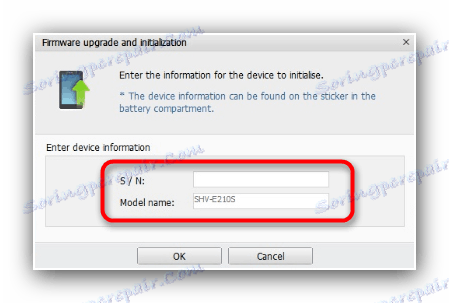
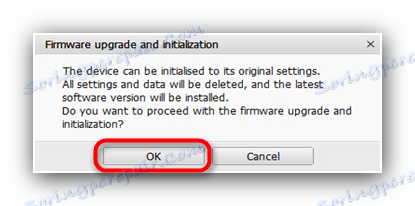
سناریو جایگزین - دستگاه در حالت بازیابی فاجعه است. این در صفحه نمایش به عنوان یک تصویر مشابه نمایش داده می شود:
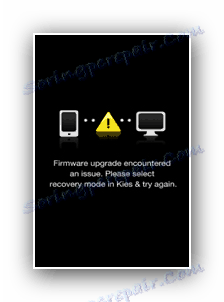
در این حالت، روش بازیابی سیستم عامل تا حدودی متفاوت است.
- راه اندازی Kies و اتصال دستگاه به کامپیوتر. سپس روی «ابزارها» کلیک کنید و «فاجعه بازیابی» را انتخاب کنید.
- با دقت اطلاعات را بخوانید و روی «فاجعه بازیابی» کلیک کنید.
- یک پنجره هشدار ظاهر خواهد شد، درست مانند یک بروزرسانی معمولی. مراحل مشابه با به روز رسانی منظم انجام دهید.
- صبر کنید تا سیستم عامل دوباره بازیابی شود و در پایان فرایند دستگاه را از کامپیوتر جدا کنید. با احتمالی، تلفن یا رایانه لوحی به کار بازگشته است.
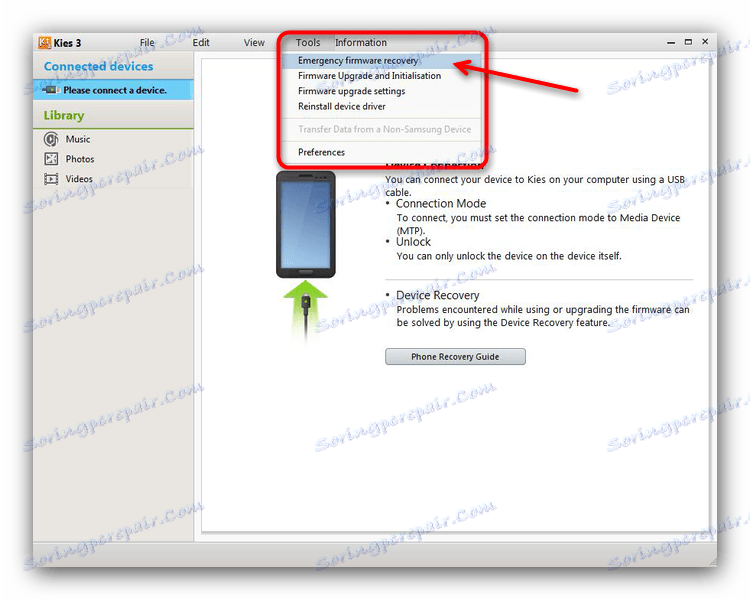

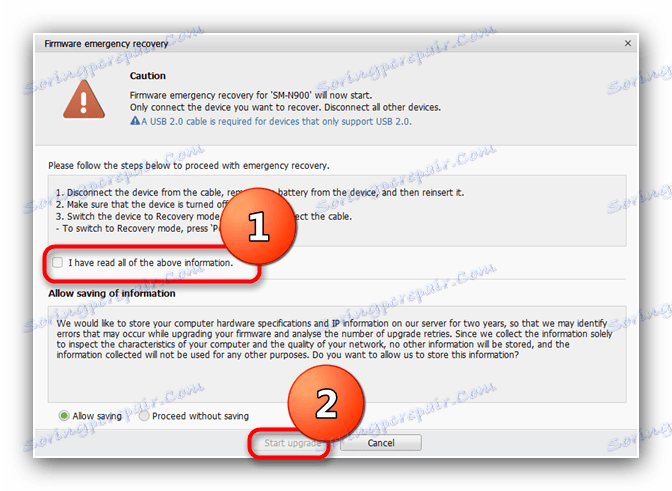
در برنامه های همراه از تولید کنندگان دیگر، الگوریتم روش تقریبا همان توصیف شده است.
روش 3: به روز رسانی از طریق بازیابی (سیستم عامل شخص ثالث)
نرم افزار سیستم عامل شخص ثالث و به روز رسانی آن برای گوشی ها و تبلت ها به صورت آرشیو ZIP ذخیره می شوند که باید از طریق حالت بازیابی نصب شوند. روش برای بازگرداندن سیستم عامل، این است که بایگانی را با سیستم عامل مجددا نصب یا به روز رسانی از طریق بازیابی سفارشی. تا به امروز، دو نوع اصلی وجود دارد: ClockWorkMod ( CWM بازیابی ) و پروژه بازیابی TeamWin ( TWRP ) این روش برای هر گزینه کمی متفاوت است، بنابراین به طور جداگانه آن را در نظر بگیرید.
توجه مهم قبل از شروع دستکاری، مطمئن شوید که بایگانی ZIP با سیستم عامل یا به روز رسانی در کارت حافظه دستگاه شما وجود دارد!
CWM
اولین و بلند مدت تنها گزینه برای بازیابی شخص ثالث است. در حال حاضر به تدریج از استفاده، اما هنوز هم مربوط. کنترل - کلید های حجم برای حرکت از طریق موارد و کلید قدرت برای تایید.
- ما در بازیابی CWM هستیم این روش به دستگاه بستگی دارد، شایع ترین روش ها در مواد زیر داده می شود.
- اولین مورد برای بازدید: "پاک کردن داده ها / بازنشانی کارخانه" . دکمه قدرت را برای وارد کردن آن فشار دهید.
- برای دریافت «بله» از کلید های حجم استفاده کنید. برای تنظیم مجدد دستگاه، با فشار دادن کلید قدرت تایید کنید.
- بازگشت به منوی اصلی و رفتن به "پارتیشن پاک کردن کش" . مراحل تأیید را از مرحله 3 تکرار کنید.
- برو به "نصب فایل زیپ از SDCARD" ، سپس "انتخاب فایل زیپ از SDCARD" .
![فایل سیستم عامل فلش در CWM بازیابی برای بازیابی نرم افزار]()
با استفاده از کلید های حجم و قدرت، آرشیو با نرم افزار را در قالب ZIP انتخاب کنید و نصب آن را تأیید کنید.
- در پایان روند، دستگاه را راه اندازی مجدد کنید. این سیستم عامل به شرایط کاری بازگشته است.
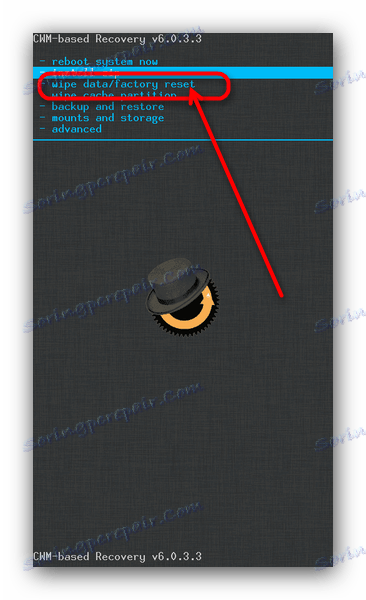
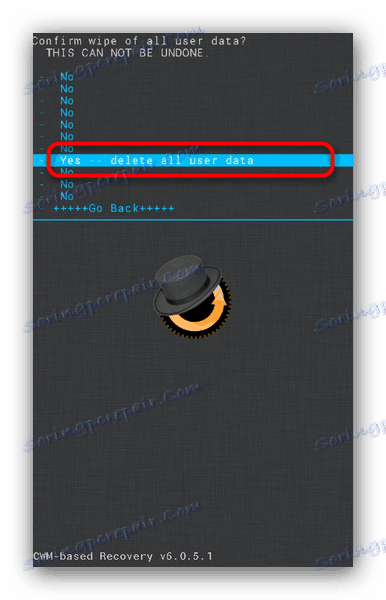
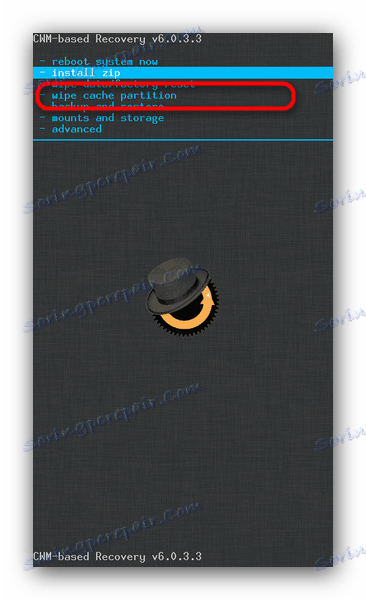
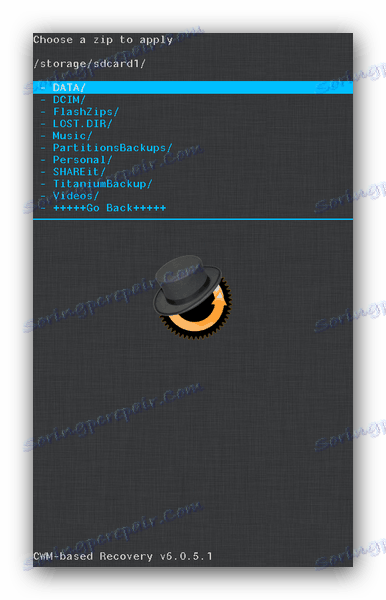
TWRP
نوع مدرن تر و محبوب تر بازیابی شخص ثالث. از سنسور لمسی پشتیبانی از CWM و عملکرد گسترده تر بهره وری متفاوت است.
همچنین ببینید: چگونه یک دستگاه را از طریق TWRP فلش کنیم
- حالت بازیابی را فعال کنید هنگامی که TVRP بارگذاری می شود، روی "پاک کردن" ضربه بزنید.
- در این پنجره، شما باید بخش هایی را که میخواهید پاک کنید: "Data" ، "Cache" ، "Dalvik Cache" را یادداشت کنید. سپس به نوار لغزنده ای که می گوید "کش رفتن به تنظیم مجدد کارخانه" توجه کنید . برای تنظیم مجدد تنظیمات کارخانه از چپ به راست استفاده کنید.
- بازگشت به منوی اصلی در آن، "نصب" را انتخاب کنید .
![نصب نرم افزار را در TWRP برای بازگرداندن سیستم عامل نصب کنید]()
مدیر فایل داخلی باز می شود که در آن شما باید یک فایل ZIP با اطلاعات سیستم عامل را انتخاب کنید. این بایگانی را پیدا کنید و آن را ضربه بزنید
- اطلاعات مربوط به فایل انتخاب شده را مشاهده کنید، سپس از نوار لغزنده زیر برای شروع نصب استفاده کنید.
- منتظر بمانید تا سیستم عامل یا به روزرسانی آن نصب شوند. سپس با انتخاب «راه اندازی مجدد» ، دستگاه را از منوی اصلی راه اندازی مجدد کنید .
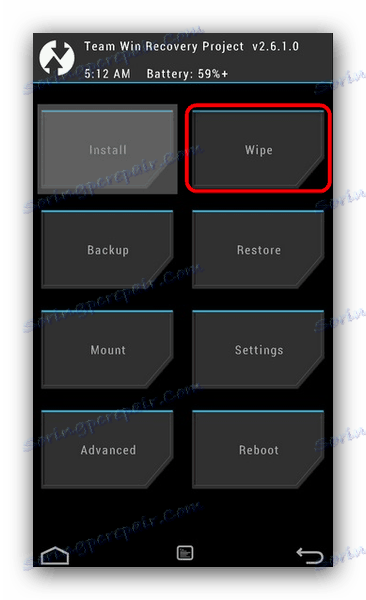
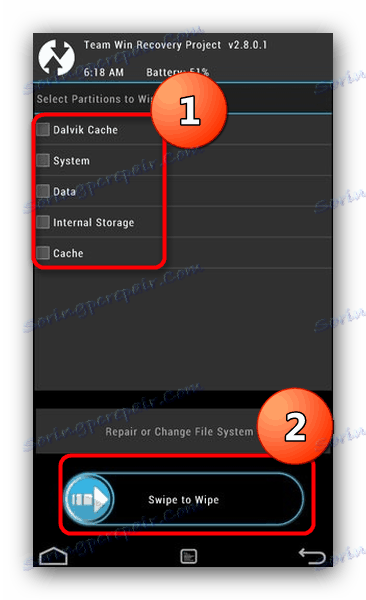
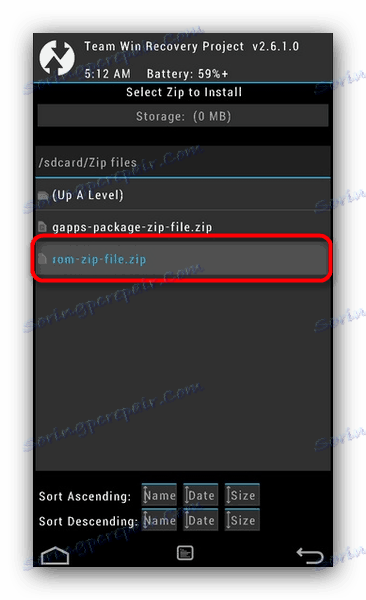
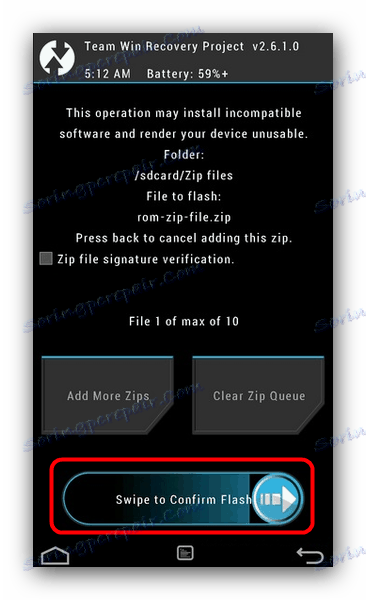
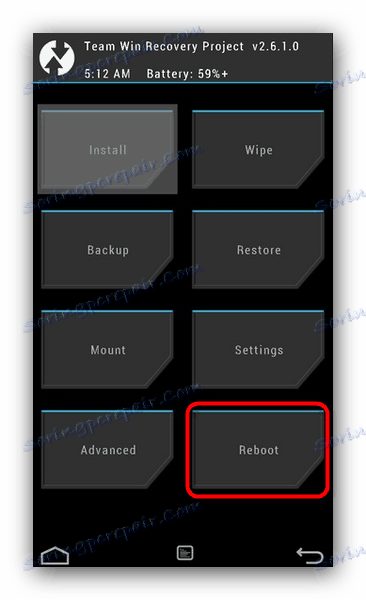
این روش عملکرد گوشی های هوشمند یا رایانه لوحی خود را بازیابی می کند، اما هزینه های از دست دادن اطلاعات کاربر.
نتیجه گیری
همانطور که می بینید، برای بازگرداندن سیستم عامل در دستگاه با آندروید بسیار ساده است. در نهایت، ما می خواهیم به شما یادآوری کنیم - به موقع ایجاد پشتیبان گیری، شما را از بیشتر مشکلات با نرم افزار سیستم محافظت می کند.